Kontigenční tabulky
Kontingenční tabulky
Potřebujete analyzovat či získávat statistiky z velkého množství dat v tabulce? Zcela jistě vám s tím v Excelu pomůže kontingenční tabulka a graf. Dnes si ukážeme, jak založit takovou kontingenční tabulku a jak s ní pracovat.
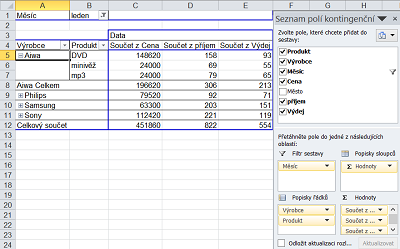
Vytvoření kontingenční tabulky
Nejprve si označte celou tabulku s daty (myší nebo pomocí klávesové zkratky CTRL+A). Přejděte na pás karet Vložení a klikněte v první skupině na první položku Kontingenční tabulka. Zobrazí se dialogové okno s výběrem zdroje dat pro kontingenční tabulku, my tento krok již provedli, takže můžeme potvrdit tlačítkem OK.
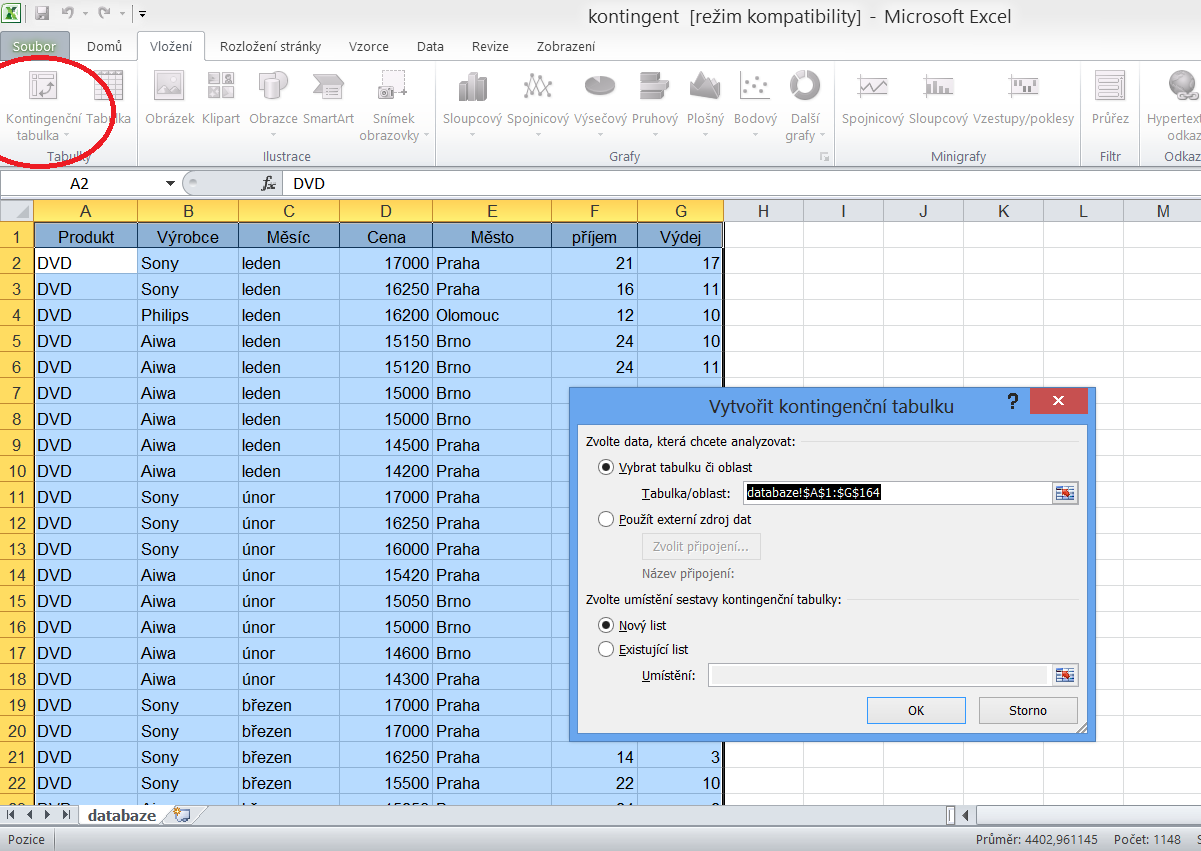
Příklad
Jak už bylo zmíněno, konfingenční tabulku využijeme při analýze velkého množství dat, při získávání statistik.
Pro dnešní vidoukázku jsem vybral tabulku, ve které budeme mít skladová data elektoniky a budeme chtít získat přehledy o příjmech a výdejích za určitá období. V příkladové tabulce máme asi 150 řádků, což nám na ukázku postačí, v praxi samozřejmě můžete pracovat i s tabulkou s více řádky (není nijak omezeno).
Video tutoriály
Kontingenční tabulka - vytvoření a základní nastavení
